Hur letar jag efter ett värde i en lista i Excel?
Om du antar att du har ett urval av data enligt skärmbilden nedan och du vill slå upp orange från fruktkolumnen och sedan returnera motsvarande pris i kolumnen Pris, hur kan du snabbt ta reda på det i Excel?

Leta efter ett värde i en lista med formel
Leta efter ett värde i en lista med Kutools för Excel
 Leta efter ett värde i en lista med formel
Leta efter ett värde i en lista med formel
För att slå upp ett värde i en lista kan du använda formlerna.
Välj en tom cell som du vill lägga till resultatet och skriv den här formeln =INDEX(A2:C7,MATCH("Orange",A2:A7,0),2) in i den och tryck ange nyckel.
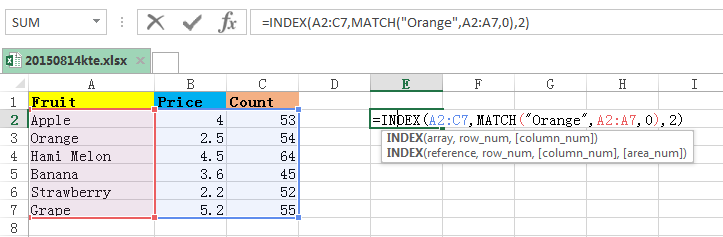

Notera:
1. I ovanstående formel, A2: C7 är dataintervallet, Orange är värdet du vill slå upp, A2: A7 är kolumnen du slår upp, 2 anger att returnera motsvarande värde i den andra kolumnen i intervallet. Du kan ändra dem efter behov.
2. Du kan också använda den här formeln =OFFSET(A1,MATCH("Orange",A2:A7, 0),2) för att slå upp ett värde och returnera motsvarande värde i en annan kolumn. I denna formel, A1 är den första cellen i ditt dataintervall, och A2: A7 är intervallet som innehåller uppslagsvärdet och 2 indikera för att hitta motsvarande värde i den tredje kolumnen.
 Leta efter ett värde i en lista med Kutools för Excel
Leta efter ett värde i en lista med Kutools för Excel
Om du inte gillar att komma ihåg de komplexa formlerna kan du installera fritt Kutools för Excel, och hitta Leta efter ett värde i listan nytta från dess kraftfulla Formler grupp, som kan hjälpa dig att snabbt hitta ett värde och returnera motsvarande värde i en annan lista.
| Kutools för Excel, med mer än 300 praktiska funktioner, gör dina jobb enklare. |
Efter gratis installation Kutools för Excel, gör så här:
1. Välj en cell för att placera resultatet och klicka Kutools > Formel Helper > Sökning och referens > Leta efter ett värde i listan. Se skärmdump:
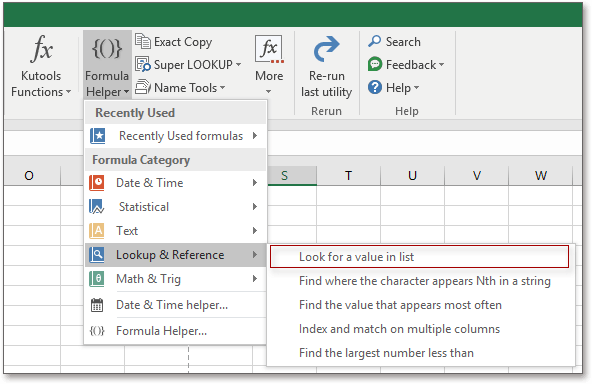
2. I popping Formel Helper klicka för att välja alla dataintervall i Tabell_array, välj uppslagsvärdet till Look_value, och välj sedan det kolumnområde du vill återgå till Kolumn. Se skärmdump:
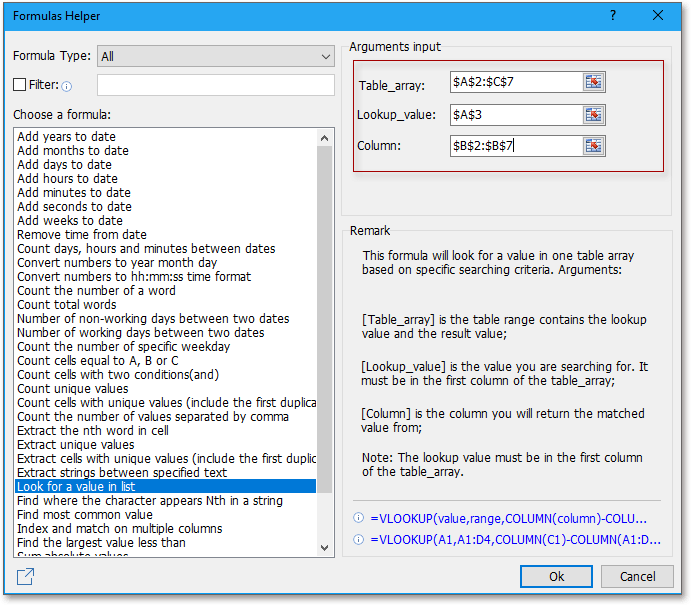
3. klick Ok. Nu placeras motsvarande värde i cellen du valde i steg 1.

Dricks:
1. Uppslagsvärdet kan endast finnas i den första kolumnen i dataintervallet.
2. i Formler grupp kan du beräkna ålder baserat på födelsedag, summera det absoluta värdet av ett intervall eller summera alla siffror i en enskild cell, och så vidare.
Bästa kontorsproduktivitetsverktyg
Uppgradera dina Excel-färdigheter med Kutools för Excel och upplev effektivitet som aldrig förr. Kutools för Excel erbjuder över 300 avancerade funktioner för att öka produktiviteten och spara tid. Klicka här för att få den funktion du behöver mest...

Fliken Office ger ett flikgränssnitt till Office och gör ditt arbete mycket enklare
- Aktivera flikredigering och läsning i Word, Excel, PowerPoint, Publisher, Access, Visio och Project.
- Öppna och skapa flera dokument i nya flikar i samma fönster, snarare än i nya fönster.
- Ökar din produktivitet med 50 % och minskar hundratals musklick för dig varje dag!
